Lataa ja asenna kirjasimet GIMP: ään
Miscellanea / / August 04, 2021
Tässä oppaassa opetan sinulle kuinka lataa ja asenna kirjasimet GIMP: hen kuvankäsittelyohjelma. Normaalisti eri projektien käyttäjät haluavat kokeilla ainutlaatuisia fontteja. GIMP sallii kolmansien osapuolten fonttien käytön, jotka käyttäjät voivat ladata Internetistä. Asennusprosessi on hyvin yksinkertainen. Normaalisti fontit pakataan zip-tiedostoihin. Sinun on napattava ne zip-tiedostot haluamallesi fontille. Pura sitten OpenType-fonttitiedosto zip-tiedostosta ja asenna se suoraan.
Saatat nyt miettiä, mistä fontti ladataan.? No, voit saada sen mistä tahansa. Latasin tämän oppaan esimerkkinä käyttämäni kirjasimen Dafont-verkkosivustolta. Siinä on paljon vaihtoehtoja viileille kirjasimille, ja prosessi fontin saamiseksi on melko yksinkertainen. En mainosta heitä tai mitään. Googlen kautta yksinkertaisesti GIMP-fontteja ja törmäsin heidän verkkosivustoonsa.
Voit ladata fontin mistä tahansa, mutta ole varovainen muutamassa asiassa. Sivuston on oltava turvallinen, eikä sen pitäisi pyytää sinulta törkeää summaa rahaa fonttien lataamisesta. Enimmäkseen sinun pitäisi saada valitsemasi fontti ilmaiseksi. Varmista myös, että verkkosivusto ei tarjoa säädyttäviä mainoksia tai ponnahdusikkunoita ja ohjaa sinut muulle epäilyttävälle verkkosivustolle.
Lataa ja asenna kirjasimet GIMP: ään
Lataa ensin fontit ja sitten asennamme ne GIMP: ään. Tässä ovat tarkat vaiheet sinulle. Olen ladannut yhden fontin, mutta voit ladata niin monta kuin haluat.
- Kävin Dafontin verkkosivustolla [Voit ladata fontin mistä tahansa Internetistä]
- Aivan kotisivulla Techno napsautin Sci-Fi fontit.
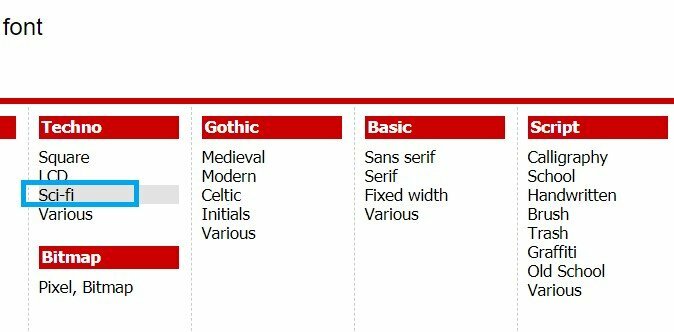
- Seuraavalla sivulla näen luettelon scifi-fontteista. Rakastin ensimmäisen, Origin Techin, suunnittelua.
- Joten napsautin ladata

- Zip-tiedosto ladataan [Jos haluat tarkistaa viruksen, tarkista se virustorjuntaohjelmalla lataamisen jälkeen]
- Pura tuon tiedoston sisältö mihin tahansa kansioon
- Kun purku on valmis, tarkista, että zip-tiedostossa on OTF-tiedosto [OpenType-fontti]
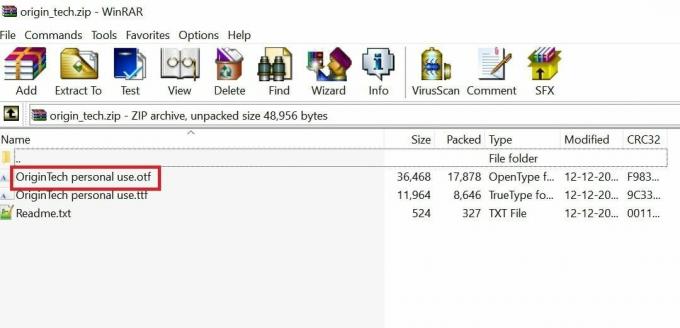
- Kaksoisnapsauta kyseistä OTF-tiedostoa

- Napsauta sitten Asentaa
Kuinka lisätä uusi fontti?
Nyt kun lataus ja asennus on valmis, katsotaanpa, kuinka löytää uusi kirjasin GIMP: ltä ja lisätä se projektiin.
- Käynnistä GIMP
- Klikkaa Windows > Telakoitavat dialogit > Fontit

- Oikealla puolella näkyy kokoelma käytettävissä olevia fontteja
- Käytä selainta siirtyäksesi alaspäin, kunnes löydät kirjasimesi
- Selasin, kunnes löysin Origin Tech Demon, joka on ladattu ja asennettu GIMP-fontti
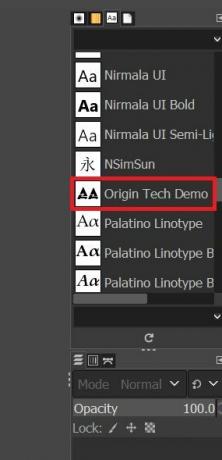
- valitse fontti [Valitsin saman Origin tech Demon]
- Luo sitten uusi projekti napsauttamalla Tiedosto >Uusi ja päättää koon
- Luo tekstiruutu tekstityökalulla ja kirjoita jotain

- Tässä esimerkissä, kun olen asentanut Origin tech -fontin GIMP: lle, niin tekstini tulee näkyviin.
Kirjasimestasi riippuen muotoilu näkyy vastaavasti. Jos olet kiinnostunut kuvien suunnittelusta, kokeile tätä. Olen varma, että löydät ja lataat / asennat paljon mielenkiintoisia fontteja, jotka voit käyttää GIMP: ssä ja luoda jotain ainutlaatuista.
Aiheeseen liittyvät artikkelit
- GIMP-pyyhekumi ei toimi: kuinka korjata
- Kuinka tehdä tekstuurilaatat saumattomasti GIMP: ssä



